
Vous avez besoin d'un VPN ou DNS pour votre Apple TV ?
Essayez ExpressVPN maintenant
Un compte ExpressVPN. Tous les appareils.
Essayez les applis gratuitementUtilisez ce tutoriel pour apprendre à configurer votre Apple TV (1ère, 2ème et 3ème générations) avec MediaStreamer en modifiant vos paramètres DNS.
MediaStreamer ne fonctionne pas ? Pour utiliser les serveurs DNS MediaStreamer, vous devez vous connecter à votre fournisseur de nom d’hôte et enregistrer votre adresse IP avec ExpressVPN. Voir les instructions ci-dessous pour savoir comment faire.
Vous n’êtes pas encore client ? Découvrez pourquoi vous devriez vous abonner à ExpressVPN pour Apple TV.
Remarque : la vidéo ci-dessous montre une Apple TV de 4ème génération, par conséquent l’interface est différente de celle des modèles plus anciens.
Aller à…
Obtenir votre nom d’hôte DDNS
Se connecter pour mettre à jour votre nom d’hôte
Obtenez votre adresse IP de serveur DNS
Configurer les paramètres de localisation sur votre Apple TV
Configurer les serveurs DNS sur votre Apple TV
Enregistrer votre nom d’hôte pour accéder à MediaStreamer avec DDNS
Je ne peux pas accéder aux vidéos ni les regarder en streaming
Obtenir votre nom d’hôte DDNS
Allez sur https://www.dynu.com et cliquez sur Créer un compte.

Créez votre compte et cliquez sur Soumettre.

Dynu vous enverra un e-mail de vérification. Ouvrez le lien dans cet email, puis connectez-vous à votre compte sur https://www.dynu.com et sélectionnez Services DDNS.

Cliquez sur + Ajouter pour ajouter un service DDNS.

Si vous ne possédez pas encore de nom d’hôte, entrez le nom d’hôte souhaité dans l’Option 1, puis cliquez sur + Ajouter. C’est l’option recommandée pour les utilisateurs qui ne connaissent pas bien les noms de domaine.
Si vous avez déjà votre propre nom de domaine, entrez votre nom de domaine dans l’Option 2 et cliquez sur + Ajouter.

Une fois cela fait, vous verrez votre nom d’hôte et votre adresse IP publique actuelle. Assurez-vous que les paramètres du milieu sont désactivés et cliquez sur Enregistrer. Cependant, si vous souhaitez recevoir des notifications par e-mail de Dynu, définissez Notifications par e-mailsur Activées.

Et c’est tout ! Votre nom d’hôte DDNS est configuré et prêt à être utilisé !
Besoin d’aide ? Contactez l’équipe Support d’ExpressVPN pour une aide immédiate.
Se connecter pour mettre à jour votre nom d’hôte
Remarque : assurez-vous que votre appareil n’est pas connecté au VPN à ce stade.
Si vous utilisez un appareil connecté au même réseau que votre Apple TV, connectez-vous à votre compte sur https://www.dynu.com. Cela garantira que votre adresse IP est mise à jour afin d’utiliser MediaStreamer sur votre Apple TV.
Besoin d’aide ? Contactez l’équipe Support d’ExpressVPN pour une aide immédiate.
Obtenez votre adresse IP de serveur DNS
Pour configurer le serveur DNS MediaStreamer sur votre Apple TV, vous devez obtenir l’adresse IP du serveur DNS MediaStreamer.
Ouvrez l’e-mail de bienvenue que vous avez reçu quand vous vous êtes inscrit sur ExpressVPN. Cliquez sur le lien dans l’e-mail.

Si vous ne trouvez pas le lien, connectez-vous à votre compte ExpressVPN.

Une fois que vous avez cliqué sur le lien dans l’e-mail de bienvenue ou que vous êtes connecté au site Web, cliquez sur Configurer sur plus d’appareils.

Sélectionnez Apple TV sur le côté gauche de l’écran. Sur la droite, vous trouverez l’adresse IP du serveur DNS MediaStreamer. Gardez-le à portée de main pour la configuration.

Besoin d’aide ? Contactez l’équipe Support d’ExpressVPN pour une aide immédiate.
Configurer les paramètres de localisation sur votre Apple TV
Sur votre Apple TV, ouvrez Paramètres.
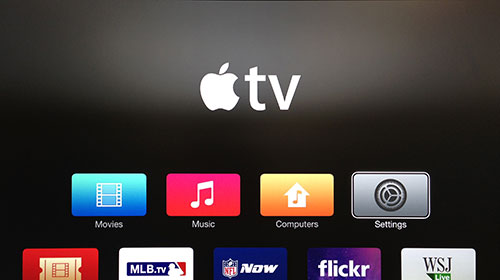
Sélectionnez iTunes Store.
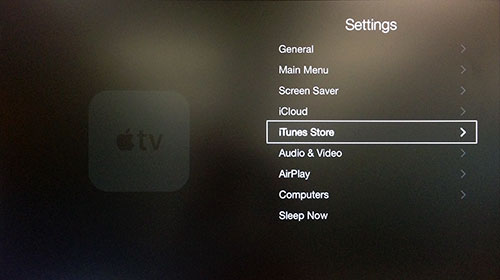
Sélectionnez Localisation.
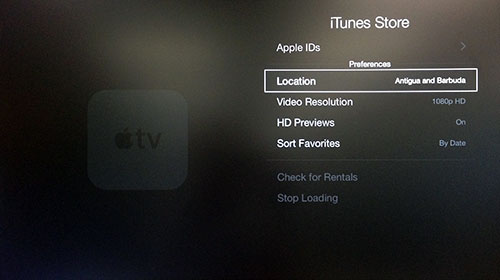
Faites défiler la liste et sélectionnez États-Unis.
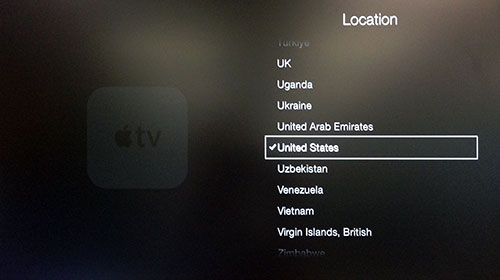
Retournez à l’écran principal. Les applis que vous souhaitez doivent maintenant apparaître.
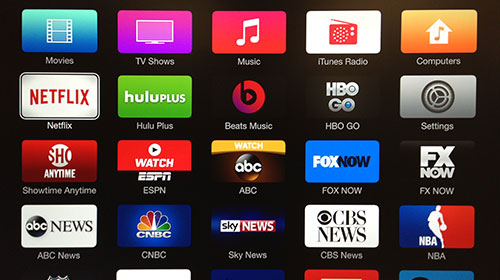
Besoin d’aide ? Contactez l’équipe Support d’ExpressVPN pour une aide immédiate.
Configurer les serveurs DNS sur votre Apple TV
Allez à Paramètres > Général.
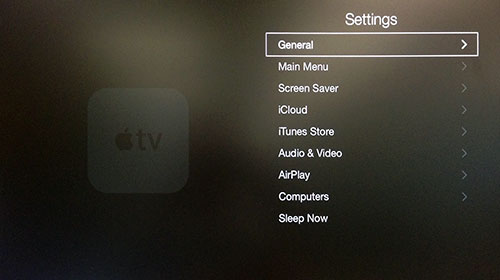
Sélectionnez Réseau.
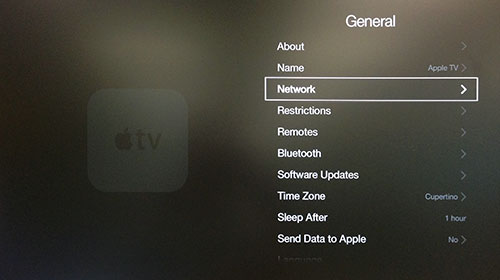
Sélectionnez Wi-Fi ou Ethernet, selon la configuration Internet de votre Apple TV. (Ici, nous avons choisi Ethernet. Si vous utilisez le Wi-Fi, sélectionnez Wi-Fi et entrez vos informations d’identification de réseau sans fil.)
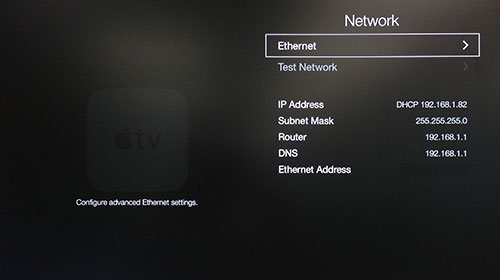
Sélectionnez Configurer DNS.
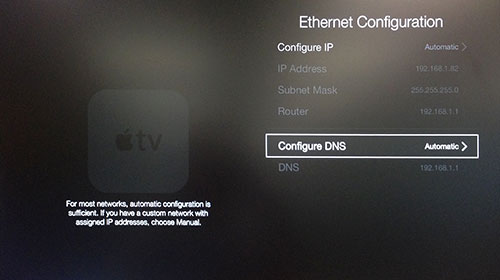
Sélectionnez Manuel.
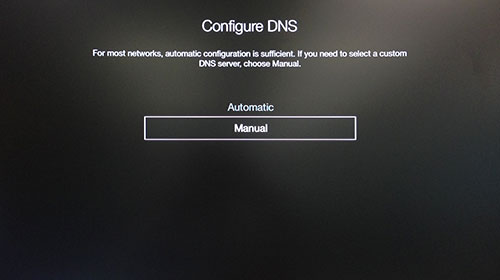
Remarque : nous vous recommandons vivement de noter votre adresse / paramètre DNS actuel avant de le modifier pour référence ultérieure et pour le garder en lieu sûr. Vous en aurez peut-être besoin si vous décidez un jour de ne plus utiliser notre service.
Entrez les numéros d’adresse IP du serveur DNS MediaStreamer, que vous avez trouvés plus tôt.
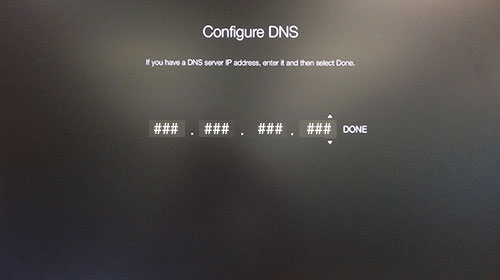
Vous DEVEZ redémarrer votre Apple TV pour que le changement DNS s’effectue. Allez à Paramètres > Général > Redémarrer.
Félicitations ! Vous avez à présent accès au service MediaStreamer.
Remarque : MediaStreamerDNS n’est pas un VPN. Il n’offre pas les mêmes avantages de confidentialité et de sécurité qu’un VPN.
Besoin d’aide ? Contactez l’équipe Support d’ExpressVPN pour une aide immédiate.
Enregistrer votre nom d’hôte pour accéder à MediaStreamer avec DDNS
Pour pouvoir utiliser MediaStreamer de manière fluide, vous devez enregistrer votre nom d’hôte sur le site Web d’ExpressVPN. Suivez ces étapes pour enregistrer votre nom d’hôte.
Connectez-vous à votre compte en utilisant votre adresse e-mail et votre mot de passe.

Sélectionnez Paramètres DNS à gauche.

Sous Enregistrement DNS dynamique, entrez le nom d’hôte que vous souhaitez enregistrer, puis cliquez sur Enregistrer le nom d’hôte.

Une fois le processus terminé, vous verrez une indication que le nom d’hôte a été mis à jour.
Remarque : La détection du changement d’adresse IP par ExpressVPN peut prendre jusqu’à 10 minutes.

Besoin d’aide ? Contactez l’équipe Support d’ExpressVPN pour une aide immédiate.
Je ne peux pas accéder aux vidéos ni les regarder en streaming
Si vous avez suivi les étapes ci-dessus, mais que vous rencontrez des difficultés pour accéder à des vidéos ou à les regarder en streaming, veuillez contacter l’équipe Support d’ExpressVPN pour recevoir une assistance immédiate.